【インスタグラム】パソコンで写真からいらないものを消す方法
「インスタグラムに投稿するために準備した写真に不要なものが写っていた…」という悲しい経験はありませんか。せっかく素敵な写真を用意したのに、使わないともったいないですよね。そこで今回は、パソコンを使って写真から不要なものを消す加工方法とおすすめのソフトについて紹介していきます。時間をかけずに写真から不要なものを綺麗に消す方法を解説しているので、不要なものを消したい写真があれば実践してみてくださいね。
写真から不要なものを消す原理
写真の中から不要なものを消す原理には、不要な部分を切り取る・カバーする・透かしやぼかしを付ける3パターンがあります。
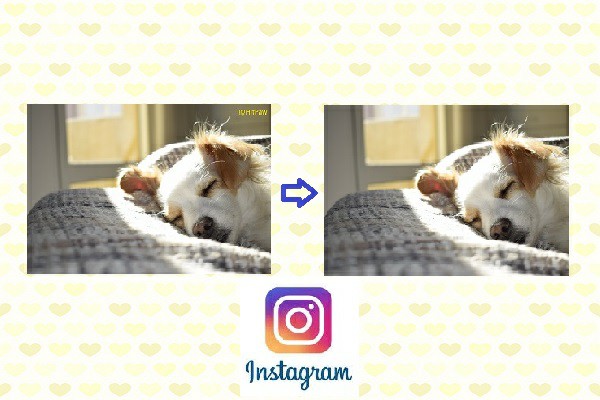
インスタグラムに投稿した写真から不要なものを消す方法
これから、インスタグラムに投稿した写真から不要なものを消す方法を3つ紹介していきますね。Windowsパソコンに内蔵されているペイント機能とHitPawの透かし消去ソフトWatermark Removerを使用した方法をそれぞれ見ていきましょう。
方法①写真から不要なものを切り抜く
まずは、Windowsパソコンに内蔵されているペイントを使って写真から不要なものを切り抜く方法です。写真の一部ごと切り取ってしまうため、不要なものが写真の端に位置する場合にのみ利用できます。
- ステップ1
不要なものを消す写真を右クリックして、表示されたメニューの中から「編集」を選びます。
- ステップ2メニュー左上の「回転」を押してから「180度回転」をクリックします。
- ステップ3写真下側に表示されている白丸を操作して、不要なものを写真の一部ごと切り取ります。
- ステップ4再度「回転」を押し「180度回転」をクリックして、写真の向きを元に戻します。
- ステップ5写真から不要なものが消えたかを確認して保存します。
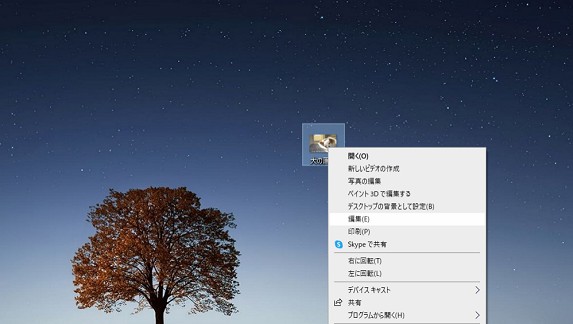
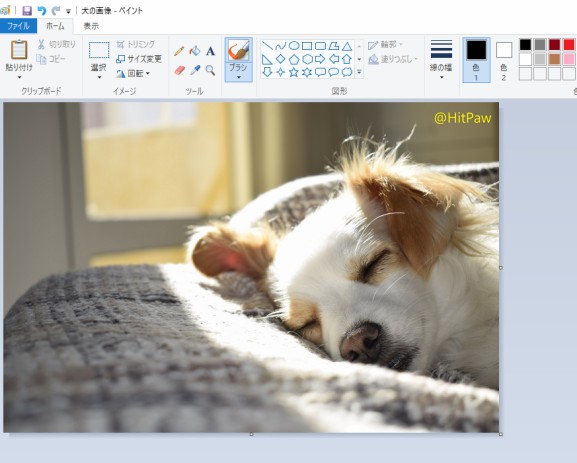
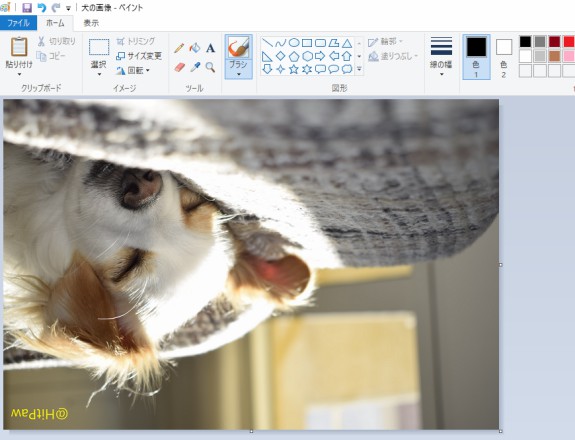
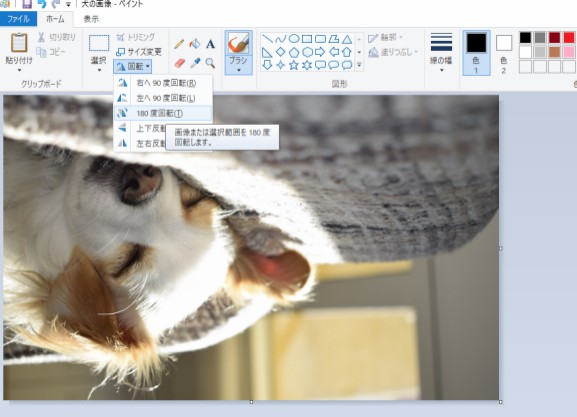
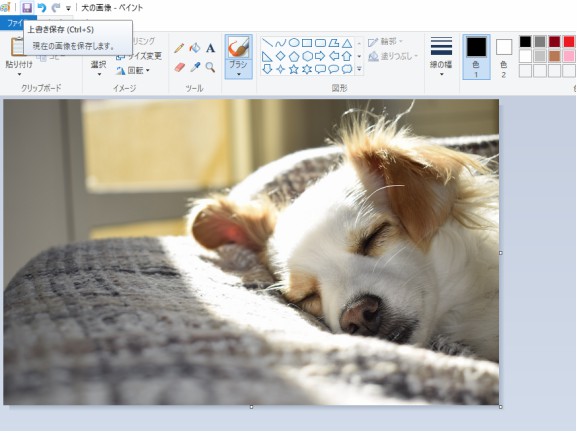
方法②写真から不要なものをカバーする
次は、Windowsパソコンに内蔵されているペイントを使って不要なものをカバーする方法です。この方法では、不要なものにかぶせるオブジェクトが必要となるので事前に準備しておきましょう。
- ステップ1
不要なものを消す写真を右クリックして、表示されたメニューの中から「編集」を選びます。
- ステップ2メニュー左上の「貼り付け」を押してから「ファイルから張り付け」をクリックします。
- ステップ3準備しておいたオブジェクトを選択して「開く」を押します。
- ステップ4不要なものが隠れるようにオブジェクトのサイズを調整します。
- ステップ5オブジェクトを使って不要なものがカバーできたことを確認し、保存をクリックします。
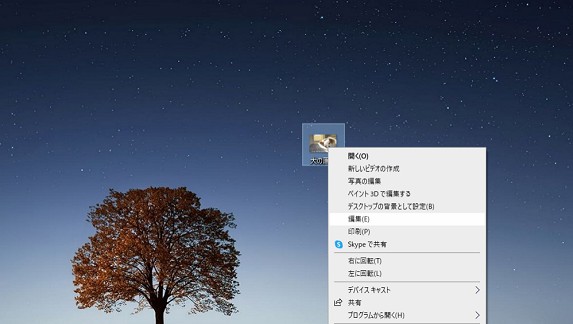
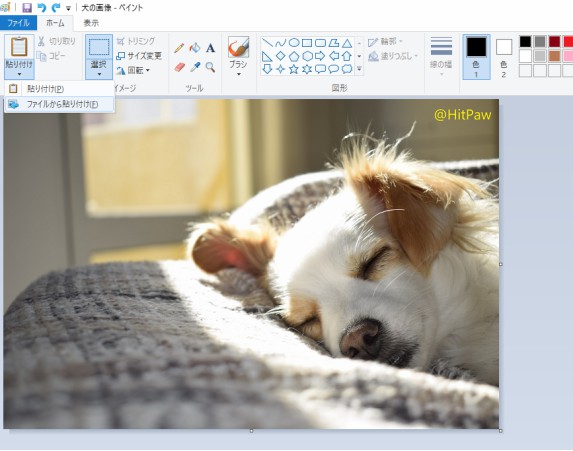
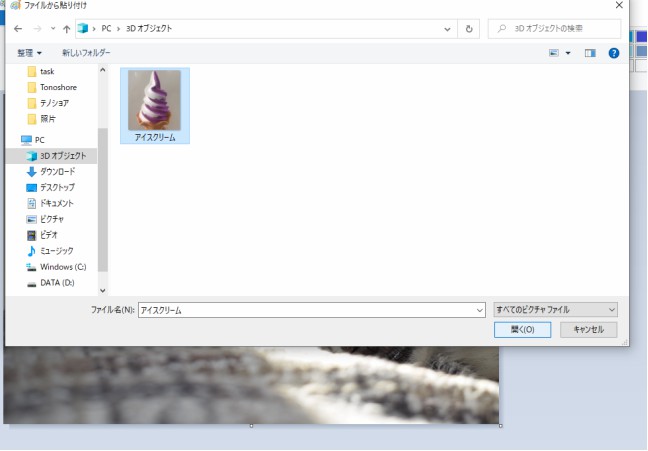
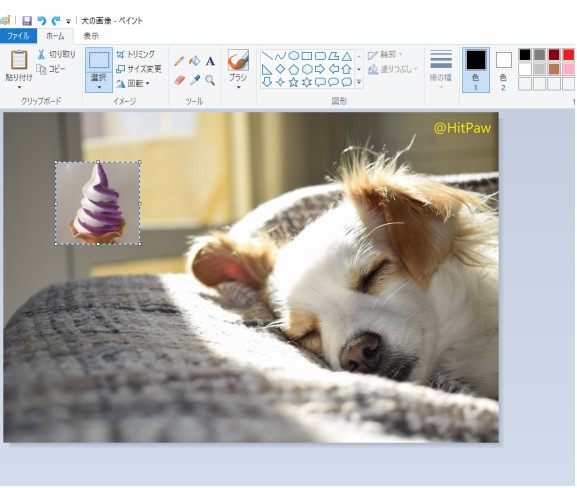
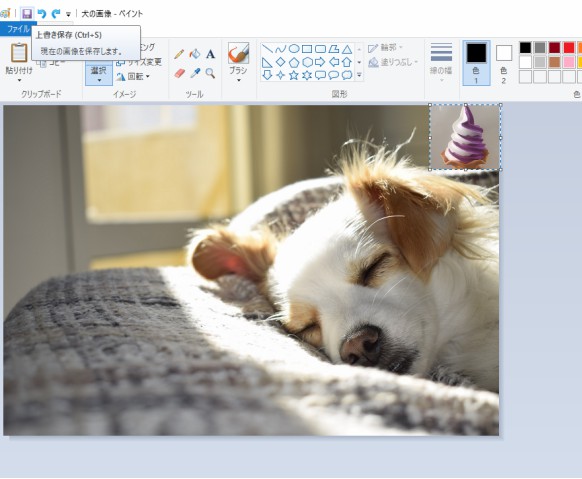
方法③写真から不要なものに透かし・ぼかしを付ける
最後は、透かし消去ソフトWatermark Removerを使って不要なものに透かし・ぼかしを付ける方法です。3つの方法の中で操作が1番簡単、そして不要な部分も綺麗に消すことができるのでおすすめですよ。
- ステップ1
「画像の透かしを削除」をクリックします。
- ステップ2「ファイルを選ぶ」またはドラッグ&ドロップで画像をインポートします。
- ステップ3「選択範囲を選択する」下の四角いツールをクリックし、不要な部分を囲みます。
- ステップ4削除モード下の「滑らかに塗りつぶす」を選択し、「今すぐ削除」をクリックします。
- ステップ5「エクスポート」を押して保存します。
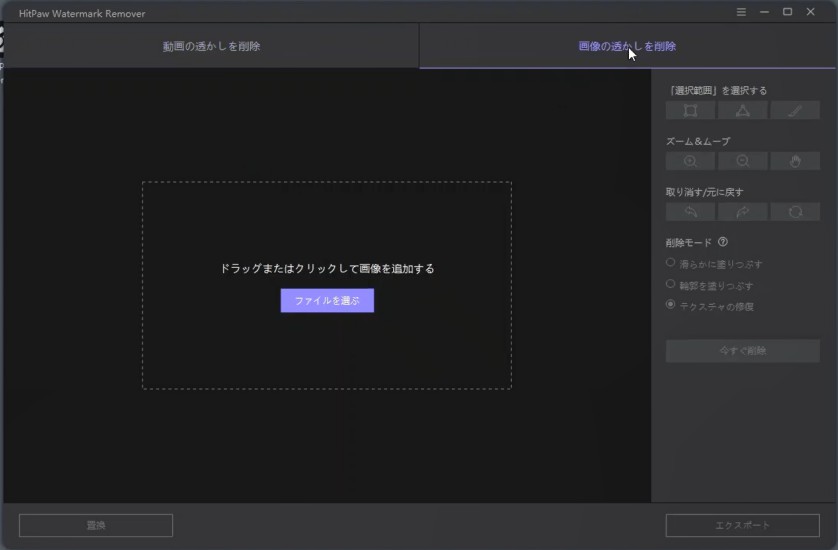
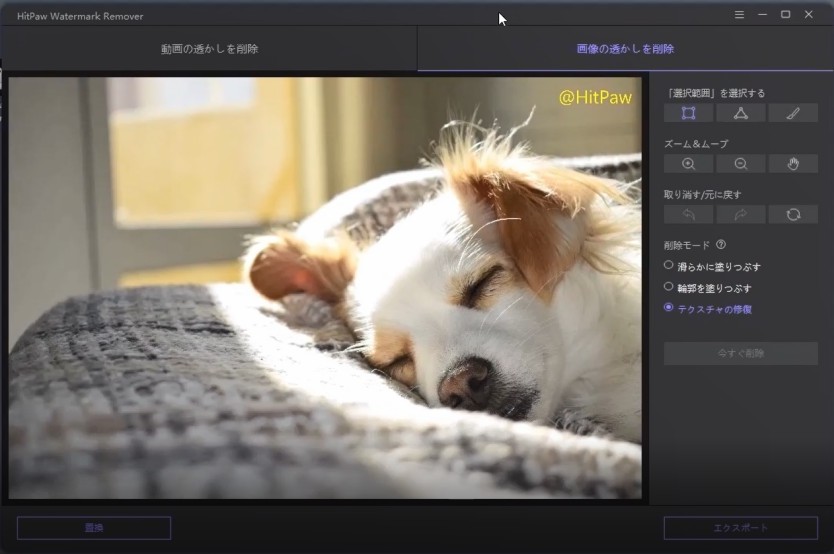
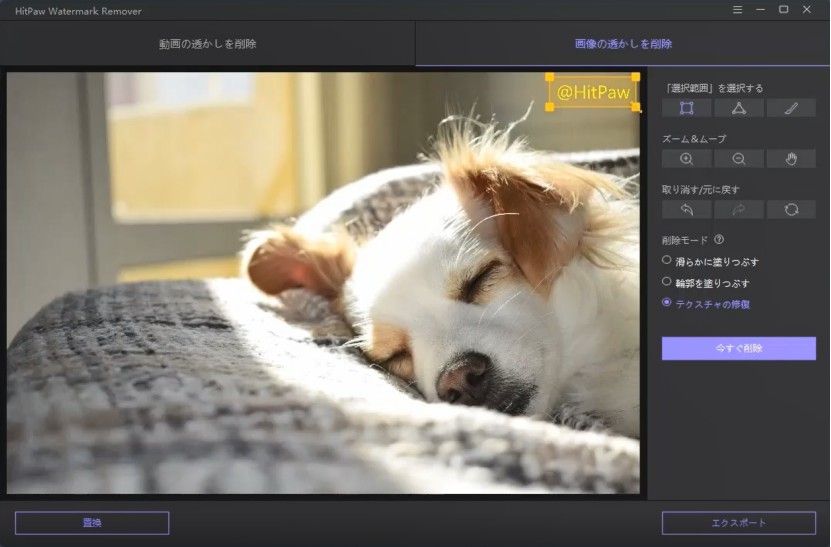
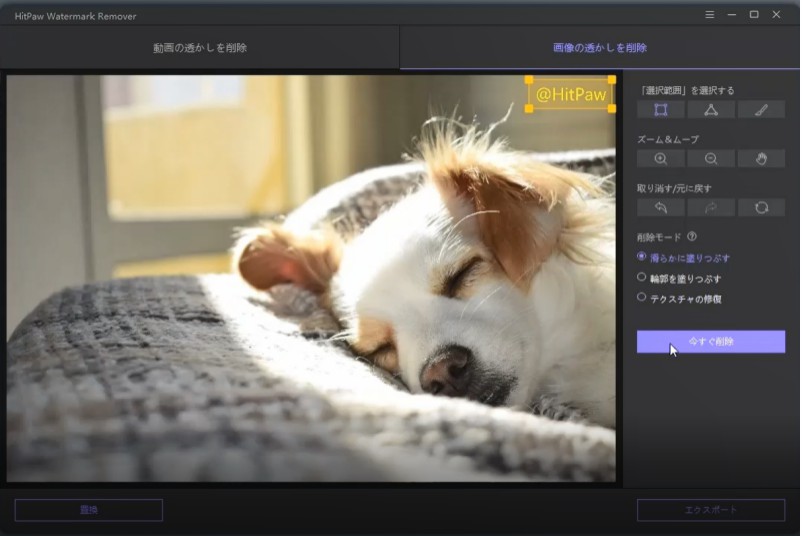
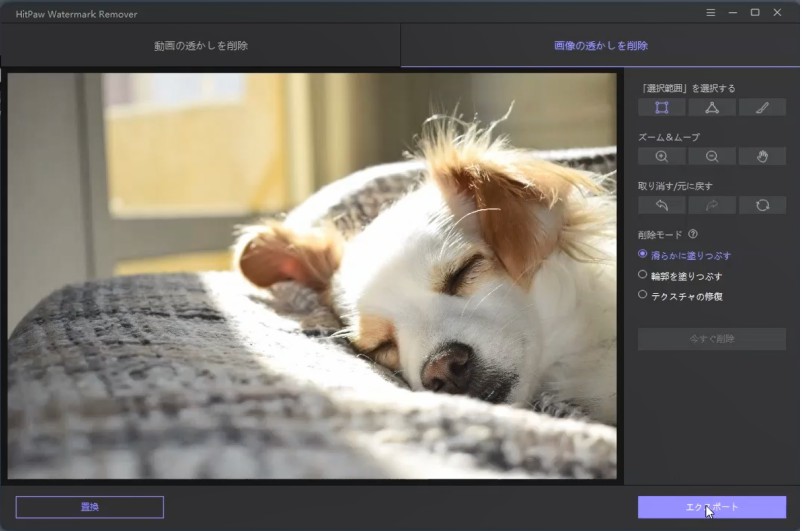
まとめ
不要な部分が写真の端やオブジェクトでカバーできる部分に位置しているなら無料で使えるペイント機能、その他の場合は、有料ですが簡単操作で綺麗に写真から不要なものだけを消せるHitPaw Watermark Removerがおすすめです。
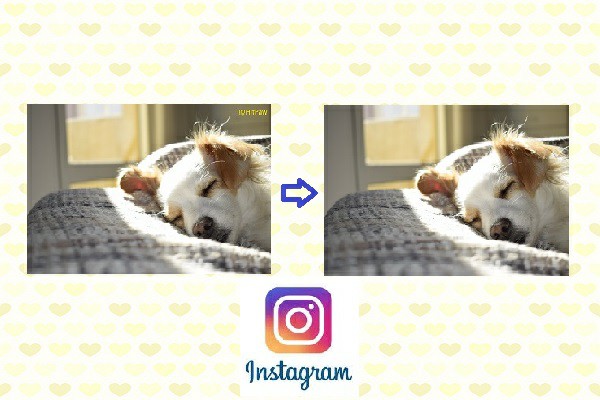




議論に参加して、あなたの声を聞かせてください。
コメントを書く
HitPaw記事のレビューを作成します。